Copilot Pro – Der Abo-Service von Microsoft für maximale KI-Performance

Copilot Pro ermöglicht es dir, die KI-Plattform Chat-GPT direkt in die verschiedenen Microsoft Office Anwendungen zu integrieren – doch was solltest du dabei beachten?
Anfang 2024 hat Microsoft den Abo-Service Copilot Pro eingeführt und damit eröffnen sich für private Nutzer völlig neue Perspektiven. Du möchtest von den vollen Potenzialen der KI-Plattform Chat-GPT direkt in den Anwendungen von Microsoft Office profitieren? Hier erfährst du, was dabei zu beachten und mit welchen „Kinderkrankheiten“ zu rechnen ist. Grundsätzlich handelt es sich bei Copilot Pro um einen Abo-Service, mit dem du den kostenfreien Copilot erweitern und in den Microsoft-365-Anwendungen verwenden kannst. Es ist möglich, in Word, Excel, PowerPoint, Outlook und OneNote darauf zuzugreifen oder Bilder in Microsoft Designer in mehreren Formaten schneller zu erstellen. Doch welche Ergebnisse hat der Praxistest erbracht – hält Copilot Pro das, was Microsoft verspricht?
Welche Optionen das Tool Chat-GPT bietet, hat sich mittlerweile herumgesprochen und immer mehr Privatnutzer verwenden die leistungsstarke KI. Bisher gab es jedoch keine Möglichkeiten, Chat-GPT in die Microsoft Office-Anwendungen und außerdem in die Windows-Seitenleiste zu integrieren. Copilot Pro schafft nun Abhilfe. Ab jetzt kannst du, zumindest theoretisch, mit KI-Unterstützung deine Excel-Tabellen auswerten, deine Texte elegant in Sekundenschnelle zusammenfassen oder das KI-Tool verwenden, um Mails automatisch zu beantworten. Besonders praktisch, insbesondere für Schüler und Studenten, ist außerdem die Option, PowerPoint Präsentationen zu erstellen. Handelt es sich somit um eine Allzweckwaffe, die dir sämtliche Office-Aufgaben abnimmt (und diese dabei noch besser erledigt)? Ganz so einfach ist es dann doch noch nicht. Im folgenden Beitrag werden die Möglichkeiten und Grenzen dargestellt und darüber hinaus erhältst du Tipps, wie du das Optimum aus Copilot Pro herausholst.
So kannst Du Copilot Pro nutzen:
-
1. Prüfe das Vorhandensein der notwendigen Voraussetzungen
Der Copilot Pro läuft nicht unter deiner Business-Lizenz, unabhängig von den Angaben im Bereich „Benutzerinformation“. Du brauchst zwingend das Microsoft 365 Single oder das Microsoft 365 Family Abo – und zwar als kostenpflichtige Version. Außerdem musst du mit demselben Konto, mit dem du das Microsoft 365 Abo abgeschlossen hast, im nächsten Schritt das Copilot Pro Abo abschließen. Eine weitere Voraussetzung ist die vorherige Installation der Office-Apps von Microsoft 365.
-
2. Stimmt alles mit deiner Office-Lizenz?
Hast du die Office-Programme mit deinem privaten Microsoft-Konto angemeldet und nicht versehentlich ein anderes Microsoft-Konto gewählt als das, mit dem Copilot Pro abonniert wurde? Wenn das der Fall ist, erscheint nach dem Öffnen von Word unter Datei – Konto der Hinweis „Abonnementprodukt für benutzername@outlook.com – Microsoft 365“. Falls dort stattdessen „Microsoft 365 Apps for Business“ zu lesen ist, kannst du lange nach Copilot Pro suchen. Es spielt keine Rolle, dass dein privater Account unter den Benutzerinformationen aufgeführt wird.
-
3. Gibt es andere Lizenz-Probleme?
Es reicht aus, sich einmal mit der Business-Lizenz anzumelden und schon gibt es Schwierigkeiten mit Copilot Pro. Das kannst du jedoch ganz einfach feststellen: Ein Blick in den Bereich Datei – Konto reicht aus. Wird dort die Business-Lizenz angezeigt, musst du „Lizenz ändern“ anklicken, um auf die private Anwendung zu wechseln. Beachte dabei wiederum, dass du dich nun mit dem Microsoft-Konto anmeldest, welches du für das Copilot- sowie für das Microsoft-365 Abo verwendet hast.
-
4. Aktualisierung der Lizenz schlägt fehl – Fehlercode 29
So geht es vielen Anwendern: Du willst von der Business- zur Privat-Lizenz wechseln und es erscheint die Fehlermeldung 29. Das liegt wahrscheinlich daran, dass der Lizenz-Server einige Zeit, und zwar bis zu 72 Stunden, benötigt, bis die Aktualisierung wirksam wird.
Du willst nicht so lange warten? Als erstes solltest du checken, ob eine stabile Internet-Verbindung vorhanden ist, denn ansonsten wird die Überprüfung der Lizenz erschwert und dadurch verzögert. Eine weitere Fehlerquelle liegt darin, dass die Office-Installation an sich beschädigt ist. Probiere in diesem Fall in der Systemsteuerung unter dem Punkt „Programme und Funktionen“ die „Office Online-Reparatur“ zu starten.
Darüber hinaus ist manchmal das Antivirenprogramm oder die Firewall für eine Blockade der Office-Anwendungen verantwortlich. Eine Überprüfung des Microsoft-Kontos stellt sicher, dass dieses aktiv ist und die aktuellen Anmeldeinformationen genutzt werden. Wenn du dann auch noch den Lizenz-Status checkst und das Problem dennoch weiter besteht, bleibt nur die Kontaktierung des Microsoft-Supports.
-
5. Ist dein berufliches OneDrive-Konto hinterlegt?
Das ist grundsätzlich unproblematisch, führt in der Praxis leider dennoch immer wieder dazu, dass Copilot Pro nicht zur Verfügung steht. Schau deshalb im Bereich Datei – Konto nach, ob bei den „Verbundenen Diensten“ dein berufliches OneDrive-Konto auftaucht. Du solltest außerdem vermeiden, Dokumente aus deiner Business One Cloud zu öffnen, denn auch das kollidiert mit Copilot Pro.
-
6. Nutze den uralten Standard-Trick: Neustart
Nicht sehr elegant, aber immer wieder erstaunlich wirkungsvoll: Melde dich bei Microsoft Office unter Datei – Konto zunächst ab und dann direkt wieder an, starte Windows oder die Office-Apps neu.
-
1. Prüfe das Vorhandensein der notwendigen Voraussetzungen
Der Copilot Pro läuft nicht unter deiner Business-Lizenz, unabhängig von den Angaben im Bereich „Benutzerinformation“. Du brauchst zwingend das Microsoft 365 Single oder das Microsoft 365 Family Abo – und zwar als kostenpflichtige Version. Außerdem musst du mit demselben Konto, mit dem du das Microsoft 365 Abo abgeschlossen hast, im nächsten Schritt das Copilot Pro Abo abschließen. Eine weitere Voraussetzung ist die vorherige Installation der Office-Apps von Microsoft 365.
-
2. Stimmt alles mit deiner Office-Lizenz?
Hast du die Office-Programme mit deinem privaten Microsoft-Konto angemeldet und nicht versehentlich ein anderes Microsoft-Konto gewählt als das, mit dem Copilot Pro abonniert wurde? Wenn das der Fall ist, erscheint nach dem Öffnen von Word unter Datei – Konto der Hinweis „Abonnementprodukt für benutzername@outlook.com – Microsoft 365“. Falls dort stattdessen „Microsoft 365 Apps for Business“ zu lesen ist, kannst du lange nach Copilot Pro suchen. Es spielt keine Rolle, dass dein privater Account unter den Benutzerinformationen aufgeführt wird.
-
3. Gibt es andere Lizenz-Probleme?
Es reicht aus, sich einmal mit der Business-Lizenz anzumelden und schon gibt es Schwierigkeiten mit Copilot Pro. Das kannst du jedoch ganz einfach feststellen: Ein Blick in den Bereich Datei – Konto reicht aus. Wird dort die Business-Lizenz angezeigt, musst du „Lizenz ändern“ anklicken, um auf die private Anwendung zu wechseln. Beachte dabei wiederum, dass du dich nun mit dem Microsoft-Konto anmeldest, welches du für das Copilot- sowie für das Microsoft-365 Abo verwendet hast.
-
4. Aktualisierung der Lizenz schlägt fehl – Fehlercode 29
So geht es vielen Anwendern: Du willst von der Business- zur Privat-Lizenz wechseln und es erscheint die Fehlermeldung 29. Das liegt wahrscheinlich daran, dass der Lizenz-Server einige Zeit, und zwar bis zu 72 Stunden, benötigt, bis die Aktualisierung wirksam wird.
Du willst nicht so lange warten? Als erstes solltest du checken, ob eine stabile Internet-Verbindung vorhanden ist, denn ansonsten wird die Überprüfung der Lizenz erschwert und dadurch verzögert. Eine weitere Fehlerquelle liegt darin, dass die Office-Installation an sich beschädigt ist. Probiere in diesem Fall in der Systemsteuerung unter dem Punkt „Programme und Funktionen“ die „Office Online-Reparatur“ zu starten.
Darüber hinaus ist manchmal das Antivirenprogramm oder die Firewall für eine Blockade der Office-Anwendungen verantwortlich. Eine Überprüfung des Microsoft-Kontos stellt sicher, dass dieses aktiv ist und die aktuellen Anmeldeinformationen genutzt werden. Wenn du dann auch noch den Lizenz-Status checkst und das Problem dennoch weiter besteht, bleibt nur die Kontaktierung des Microsoft-Supports.
-
5. Ist dein berufliches OneDrive-Konto hinterlegt?
Das ist grundsätzlich unproblematisch, führt in der Praxis leider dennoch immer wieder dazu, dass Copilot Pro nicht zur Verfügung steht. Schau deshalb im Bereich Datei – Konto nach, ob bei den „Verbundenen Diensten“ dein berufliches OneDrive-Konto auftaucht. Du solltest außerdem vermeiden, Dokumente aus deiner Business One Cloud zu öffnen, denn auch das kollidiert mit Copilot Pro.
-
6. Nutze den uralten Standard-Trick: Neustart
Nicht sehr elegant, aber immer wieder erstaunlich wirkungsvoll: Melde dich bei Microsoft Office unter Datei – Konto zunächst ab und dann direkt wieder an, starte Windows oder die Office-Apps neu.
Überwinde die erste Hürde – Copilot Pro installieren
Du kannst Copilot Pro erst ab Windows 10 nutzen und musst zusätzlich ein Abonnement von Microsoft abschließen. Dabei hast du die Wahl zwischen Microsoft 365 Single und Microsoft 365 Family. Das kostengünstigste Abo startet bei monatlich 7 Euro.
Anschließend ist es erforderlich, dass du ein Copilot Pro Abo mit diesem Microsoft-Konto abschließt. Dieses Abo kostet nochmal 22 Euro im Monat. Keine Sorge, du gerätst dabei nicht in eine typische Abo-Falle, die dich mindestens zwei Jahre bindet – beide Abos sind monatlich kündbar. Seit März 2024 steht Copilot Pro sogar zunächst einen Monat als Probe-Abo kostenlos zur Verfügung.
Leider wird Copilot Pro nicht automatisch installiert und erscheint deshalb auch nicht ohne weitere Vorbereitungen in den Programmen Excel, OneNote, Outlook, PowerPoint und Word. Nach einer Installationsdatei suchst du an dieser Stelle vergebens. Dennoch ist die Installation relativ schnell erledigt. Rufe eine der Office-Anwendungen auf und führe folgende Schritte aus: Datei – Konto – Lizenz aktualisieren. Starte dann das Programm neu und jetzt erscheint der Copilot Pro tatsächlich automatisch, zumindest in der Theorie.
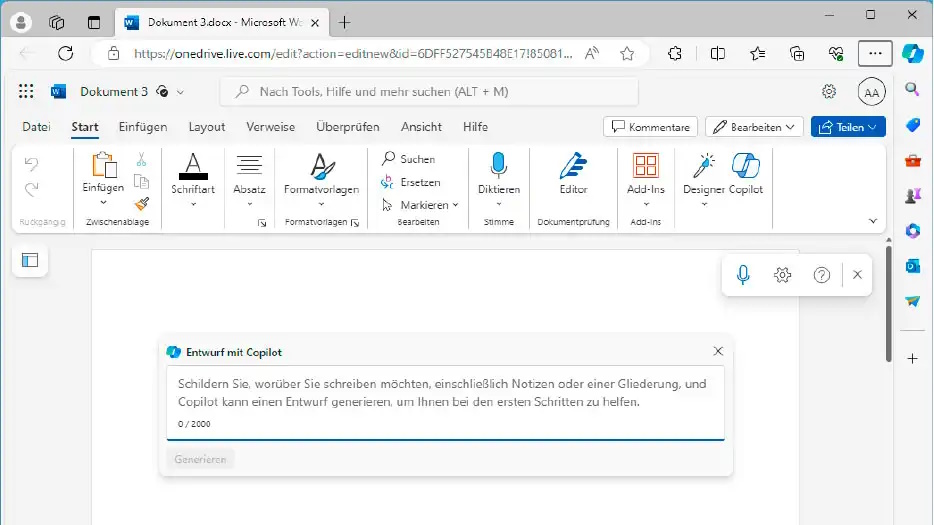
Anwender-Tests zeigten jedoch, dass es schon bei diesem Schritt problematisch wird, zumindest wenn man sich für eine lokale Installation des Tools entscheidet. Eine Erklärung könnte darin bestehen, dass auf den Testrechnern die Microsoft 365 Business Lizenz installiert war. Dieses Problem betrifft jedoch wahrscheinlich such viele Privatnutzer, denn immer mehr Menschen arbeiten teilweise im Homeoffice und verfügen deshalb auch über eine Microsoft 365 Business Lizenz ihres Arbeitgebers. Das lässt sich mit dem Copilot Pro Business Zugang vermeiden. Dieser ist allerdings mit 30 Euro pro Monat deutlich teurer und zudem nur verfügbar, wenn das Unternehmen mindestens 300 Lizenzen erwirbt. Du kannst das Problem vermeiden, indem du direkt die Onlineversionen von Word, Excel und Co. verwendest. Dort erscheint Copilot Pro tatsächlich unmittelbar nach der Installation.
Mit der Copilot Pro Lizenz steigerst du nicht nur die Performance der Office-Anwendungen. Du kannst das Tool auch im Web unter www.copilot.microsoft.com, in der Desktop-Sidebar und in deinen iOS- oder Android-Apps nutzen, um den Zugriff auf Chat-GPT 4 sowie die aktuellere Variante Chat-GPT 4 Turbo zu beschleunigen.
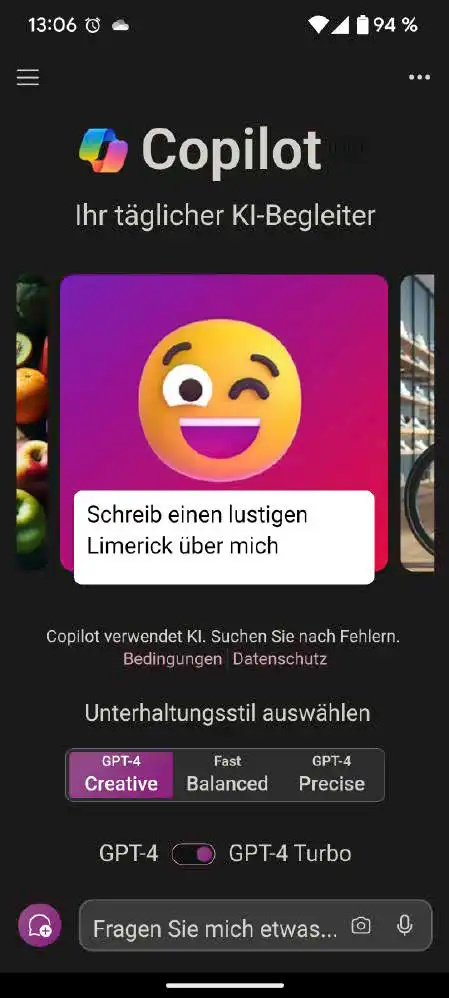
Mit Copilot Pro das Beste aus Word herausholen
Wenn du viel mit Word arbeitest, wirst du von den Möglichkeiten, die Copilot Pro bietet, mit Sicherheit begeistert sein, denn dessen Hauptfunktion ist ja die eines KI-Chatbots. Du kannst also künftig Texte in Word sehr schnell überarbeiten, umfassende Dokumente kürzer zusammenfassen oder neue Texte zum Thema deiner Wahl erstellen.
Wie kann man Copilot Pro in Word einsetzen?
Wenn du in der Menüleiste auf das Copilot-Symbol klickst, bleiben alle Texte in der Sidebar. Mittels Copy and Paste werden die Abschnitte in das jeweilige Dokument eingefügt. Die Textvorschläge von Copilot Pro werden blau markiert. Du kannst nun weitere Korrekturanweisungen zur Optimierung des Textes geben und beispielsweise eine ausführlichere Version oder eine umgangssprachlich formulierte Version anfordern. Anschließend klickst du einfach auf „Übernehmen“ und die Passage wird in das Dokument integriert.
Des Weiteren wird das Copilot-Symbol sichtbar, wenn Textpassagen markiert werden oder sich der Cursor in einer Leerzeile befindet. In diesen Fällen öffnet sich nach dem Klicken auf das Symbol ein Chatfenster. Die Antworten von Copilot Pro werden direkt im Dokument angezeigt und dort hellblau markiert. Auf diese Weise ist es problemlos möglich, die durch Copilot Pro generierten Passagen nochmals zu checken. Nach der Kontrolle kannst du zwischen vier Aktionen wählen: „Übernehmen“, „Neu generieren“, „Löschen“ sowie die Nutzung eines Eingabefelds für eigene Verbesserungen.
Anwendungsoptionen in Word:
Erstellen von Texten: Dabei punktet der Copilot Pro mit hervorragenden Ergebnissen und ist somit ein extrem nützliches Tool, wenn es darum geht, Studienarbeiten, Hausaufgaben, Briefe, aber auch Gedichte für feierliche Anlässe zu erstellen.
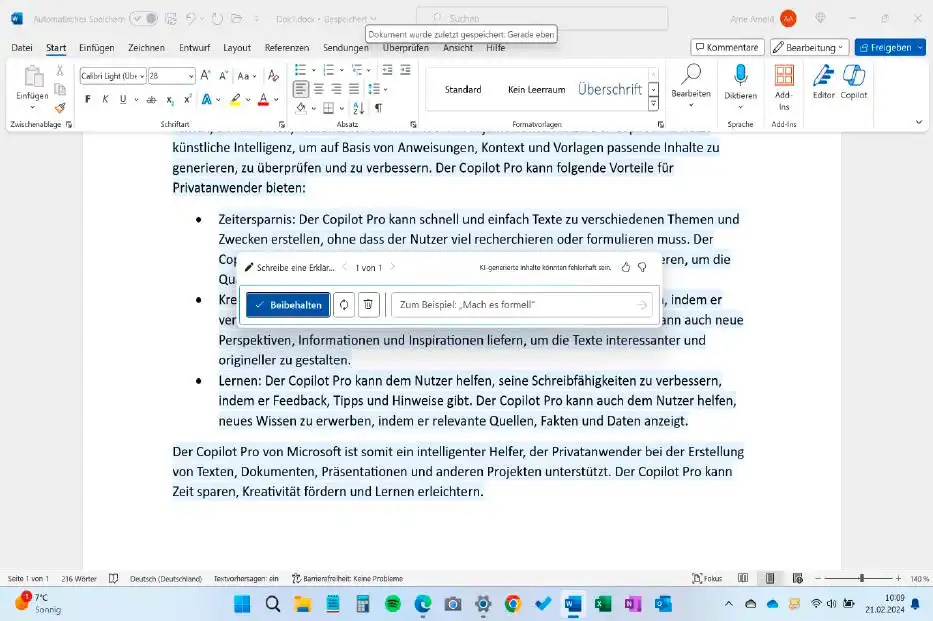
Texte optimieren: Du bist mit dem Stil, der Struktur oder dem Textinhalt unzufrieden? Das zu beheben ist mit Chat-GPT überhaupt kein Problem, wohingegen der Copilot Pro enttäuscht. Du erhältst lediglich Tipps, wie du deinen Text selbst verbessern kannst. Es bleibt abzuwarten, ob und wann Microsoft diesen augenscheinlichen Mangel behebt.
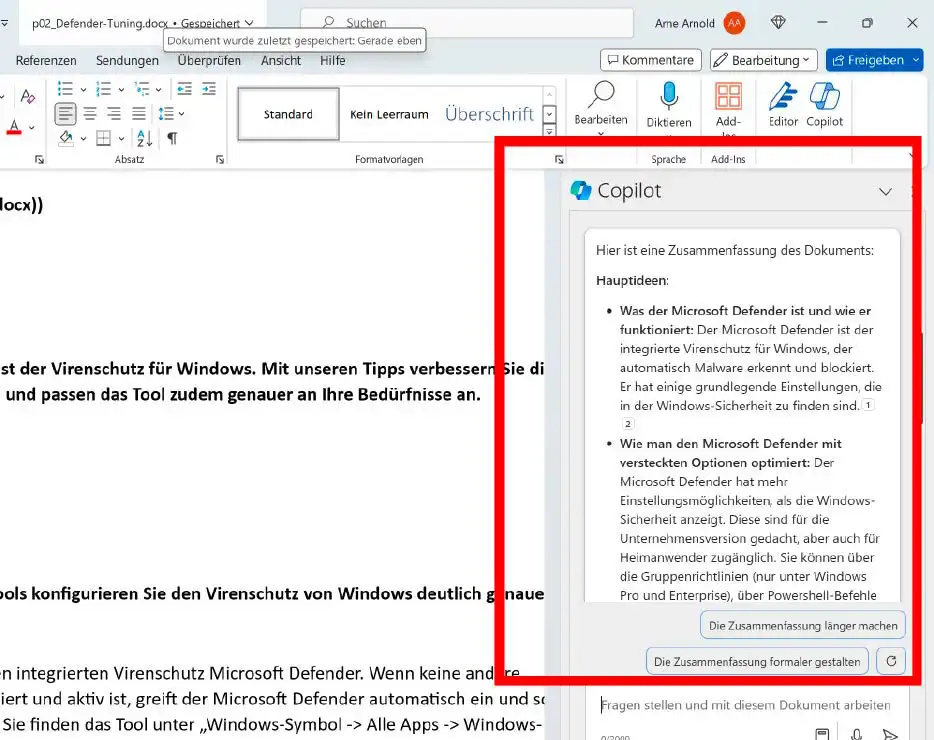
Zusammenfassungen von Texten formulieren: Copilot Pro eignet sich sehr gut, um lange Dokumente zusammenzufassen und behält den roten Faden bei, sodass keine wichtigen Inhalte verlorengehen. Es werden Auflistungen der wesentlichen Inhalte erstellt und auf die jeweiligen Textpassagen verwiesen. Du solltest dich jedoch nicht komplett auf Copilot Pro verlassen und diese Funktion nicht nutzen, um dich damit ausschließlich auf eine wichtige Prüfung oder einen Vortrag vorzubereiten. Insgesamt bietet diese Funktion aber eine effektive Arbeitserleichterung.
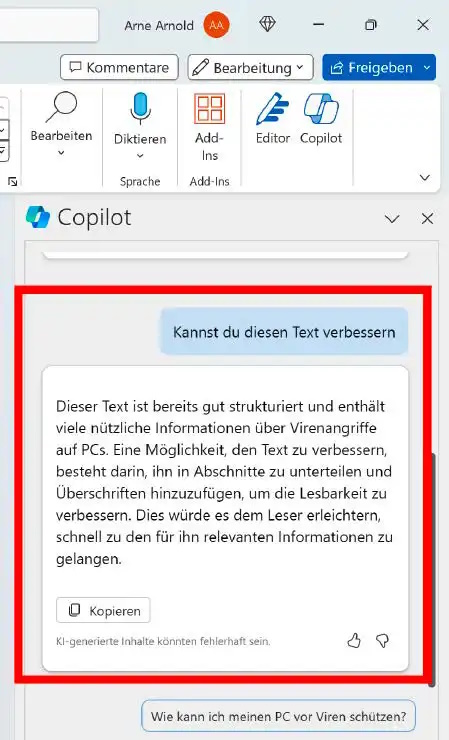
Copilot Pro: für Excel nur eingeschränkt geeignet
Geht es dir wie vielen Excel-Nutzern und du hast das Gefühl, nicht das Optimum aus dieser Microsoft-Anwendung herauszuholen? Es ist gar nicht so einfach, die Potenziale der Tabellen-Anwendung zu überblicken und die verschiedenen Funktionen korrekt zu nutzen. Vielleicht klappt das ja mit Copilot Pro besser? Leider nein – zum einen kannst du Copilot Pro in Excel nur auf Englisch steuern. Das ist insbesondere im Hinblick auf die Fachbegriffe im komplexen Bereich der Tabellenkalkulation sehr schwierig, wenn man nicht Muttersprachler ist. Darüber hinaus werden Auswertungsbefehle nicht zuverlässig umgesetzt. Es wurde beispielsweise versucht, ein Tortendiagramm aus bestimmten Daten erstellen zu lassen und der Copilot Pro zog sich die falschen Daten aus dem Dokument. Außerdem erscheint leider sehr häufig die Antwort: „Sorry, I’m having trouble working on…“.
Es scheint einiges an Vorbereitung erforderlich zu sein, damit Copilot Pro sinnvolle Ergebnisse liefert. Bisher ist es einfacher, sich das fehlende Excel-Wissen anzueignen, um diese Anwendung optimal zu nutzen. Bei aller berechtigter Kritik muss man zugeben, dass es einige Anwendungsfälle gibt, bei denen Copilot Pro punktet. Das betrifft vor allem die Vorschläge für Datenanalysen, die Copilot Pro automatisiert vorschlägt. Als nützlich erwies sich beispielsweise der Datenanalyseauftrag, die Top-Werte einer Spalte der Tabelle hervorzuheben, um einen besseren Überblick zu erlangen.
So kannst Du Copilot Pro nutzen
Verbessert Copilot Pro die Arbeit mit PowerPoint?
Mit Copilot Pro lassen sich in der PowerPoint-Anwendung Präsentationen mit Texten und Bildern kreieren, wobei das keinesfalls ein Selbstläufer ist, denn man muss jeden Text eigenhändig bearbeiten. Deswegen empfehlen wir das Tool nur Nutzern, die noch keine Erfahrungen mit der Erstellung von PowerPoint-Präsentationen haben. Copilot Pro kann zwar die Texte sehr gut zusammenfassen, aber das ist ja nicht der primäre Zweck von PowerPoint. Es wäre wünschenswert, wenn Copilot Pro aus bestehenden Dokumenten eine Präsentation erstellen könnte. Das Tool kann jedoch nicht auf Textdateien zugreifen, sodass man diese ins Eingabefeld kopieren muss, dessen Kapazität stark limitiert ist. Darüber hinaus ist Copilot Pro nicht in der Lage, selbstständig Folien aus Textbausteinen zu erstellen, die man ins Eingabefeld kopiert.
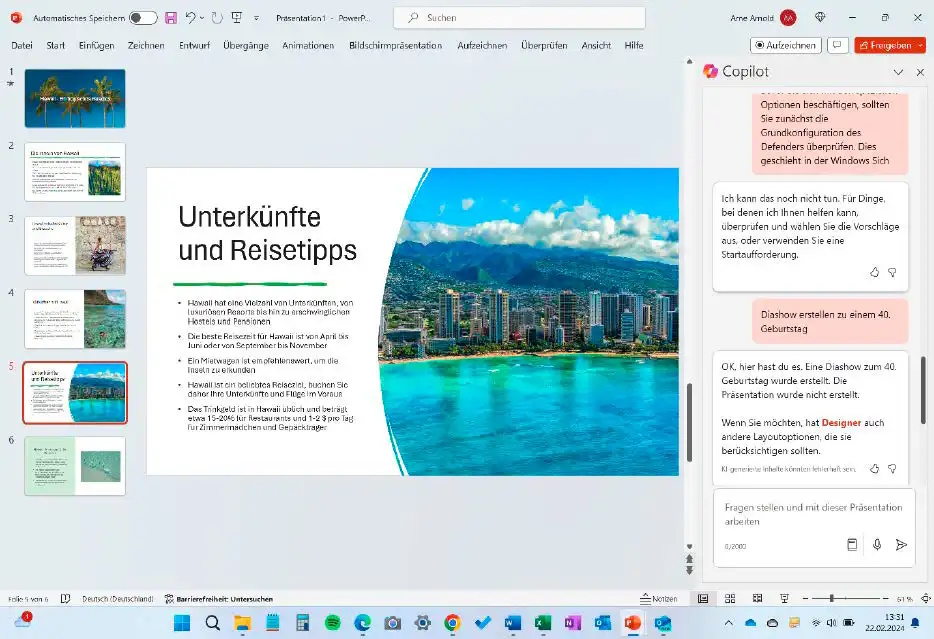
Dennoch ist Copilot Pro in einigen Fällen hilfreich. Klicke im Eingabefeld auf eines der Symbole und es erscheinen potenzielle Aufträge, die das Tool ausführen kann. Beispiele dafür sind die Erstellung von Diashows zu Geburtstagen oder die Anfertigung von Urlaubspräsentationen. Außerdem ist eine Website mit weiteren Optionen verlinkt. Wenn eines der Beispiele passt, bietet der Copilot Pro mit der entsprechenden Präsentation zumindest die Basis für die Erstellung individualisierter Folien. Ob die Vorlage passt, muss in jedem Einzelfall gründlich überprüft werden.
Kann Copilot Pro deine Mails in Outlook beantworten?
Diese Funktion ist tatsächlich eine der Stärken von Copilot Pro. Das Tool erstellt im Handumdrehen eine Zusammenfassung der Mail. Du solltest wichtige Mails dennoch selbst lesen, denn nicht immer ist die Zusammenfassung fehlerfrei. Diese Funktion ist zudem nur nutzbar, wenn es sich um ein Microsoft-Mailkonto handelt. Sehr nützlich ist wiederum, dass neu eingegangene Mails zusammengefasst werden und diese Zusammenfassung direkt über der Mail im Nachrichtenfenster sichtbar ist.
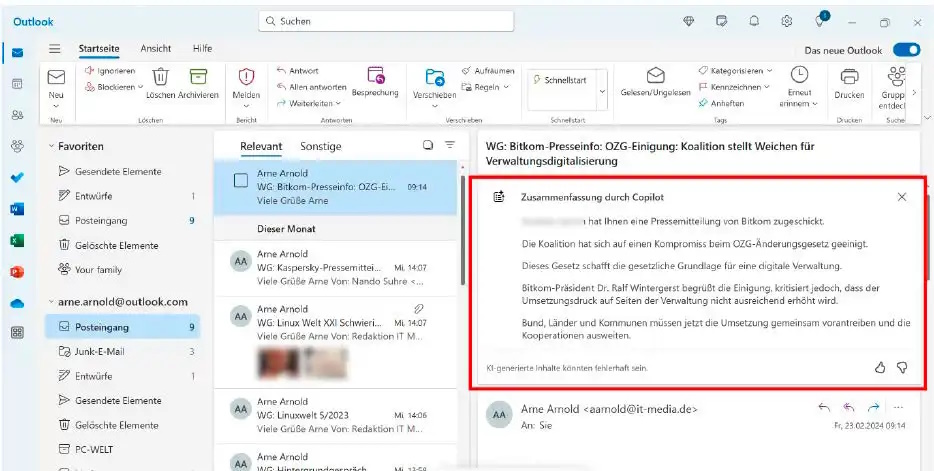
Copilot Pro funktioniert nur eingeschränkt für das Mail-Konto, mit dem das Tool abonniert wurde, auch wenn weitere Mailadressen im Account hinterlegt wurden. Wenn es sich um sehr kurze Mails handelt, ist die Zusammenfassung oft sogar umfangreicher als die ursprüngliche Mail. Teilweise ist die Zusammenfassung jedoch verständlicher und damit durchaus nützlich. Du kannst Copilot Pro auch anweisen, eigenständige Antworten auf Mails zu verfassen, solltest diese vor dem Absenden jedoch sichten, weil die Formulierungen oft etwas harsch sind und manchmal wichtige Inhalte fehlen.
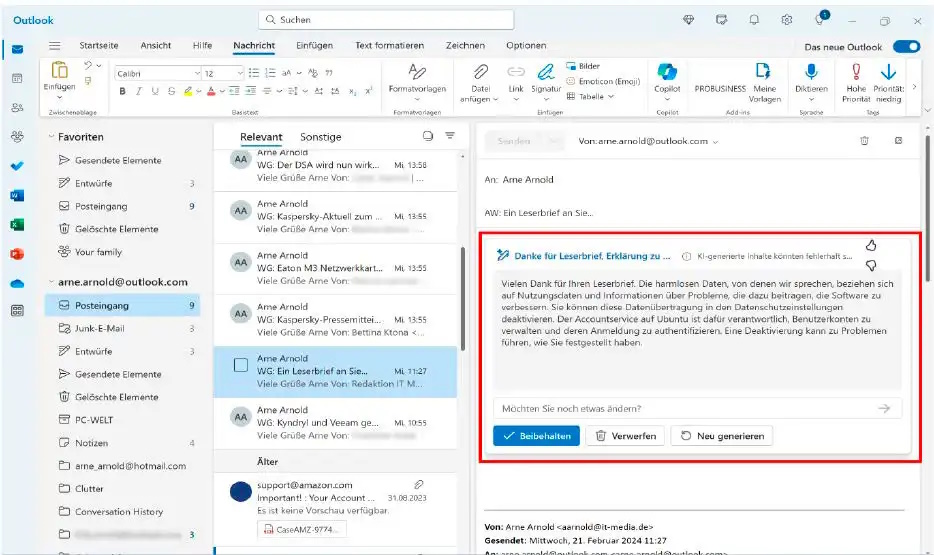
Hat die Copilot Pro-Version Vorteile im Web?
Copilot Pro ersetzt den Bing-Chat. Vorteil der kostenpflichtigen Version ist die schnellere Verfügbarkeit der Sprachmodelle Chat-GPT sowie Chat-GPT 4 Turbo und auch auf den neuen Bildgenerator Dall-E 3 können Nutzer von Copilot Pro selbst bei hoher Serverlast schnell zugreifen.
Wenn du Copilot Pro ausschließlich per Webzugriff nutzen willst, ist es einfacher, direkt Chat-GPT zu verwenden. Dieser Chatbot ist insbesondere für Aufgaben wie die Generierung von Textdokumenten oder die Suche nach Hintergrundinformationen zu einem beliebigen Thema mindestens ebenbürtig. Dank der Einbindung in die Microsoft Office-Anwendungen ist Copilot Pro im Modus „Creative“ für einige Anwendungen praktischer und nutzerfreundlicher.
OneNote – Copilot Pro ist für Notizen überflüssig!
Copilot Pro bietet keinen nennenswerten Zusatznutzen, wenn es darum geht, sich Notizen zu machen. Für diese Anwendung benötigt man eigentlich keinen KI-Bot. Ob man das Tool für das Anfertigen umfassender Notizen verwendet, hängt von individuellen Anforderungen ab und kann nur vom jeweiligen Nutzer selbst beantwortet werden.
Copilot Pro – Update mit neuen Funktionen für Windows 11
Mit KB5034848 steht das aktuelle Moment-5-Update für Windows 11 zur Verfügung, das verschiedene Steuerungs-Updates für Copilot Pro enthält. Dadurch kann Copilot Pro mehr Aktionen ausführen und beispielsweise Geräte-, Akku- sowie Systeminformationen anzeigen, einen Erzähler starten oder die Sprachsteuerungsseite öffnen und die Spracheingabe beginnen. Zu den erweiterten Copilot-Fähigkeiten gehört zudem das Anzeigen der IP-Adresse, des verfügbaren Speicherplatzes und der verfügbaren WLAN-Netzwerke.

Darüber hinaus ist Copilot Pro nach diesem Update in der unteren rechten PC-Ecke zu finden und nicht mehr in der Taskleiste. Außerdem hat Microsoft weitere Features hinzugefügt. Du kannst beispielsweise einen interaktiven Kochassistenten, einen Urlaubsplaner oder einen Fitnesstrainer nutzen oder von Plugins für schnelle Reservierungen profitieren.
Welche Probleme erwarten dich bei der Installation von Copilot Pro?
Wenn Copilot Pro korrekt installiert wurde, sollte das Tool in Excel, OneNote, Outlook, PowerPoint, Teams und Word angezeigt werden. Wie bereits oben erwähnt, musst du zuvor in der Office-App auf „Datei“, dann auf „Konto“ und dann auf „Lizenz aktualisieren“ gehen. Nach einem Neustart erscheint die Anwendung idealerweise automatisch im jeweiligen Programm. Leider erweist sich diese vermeintlich einfache Vorgehensweise in der Praxis als extrem problembehaftet. Doch was kann man machen, wenn es nicht auf Anhieb klappt? Gehe die folgenden potenziellen Fehlerquellen durch, um die Installation erfolgreich abzuschließen.
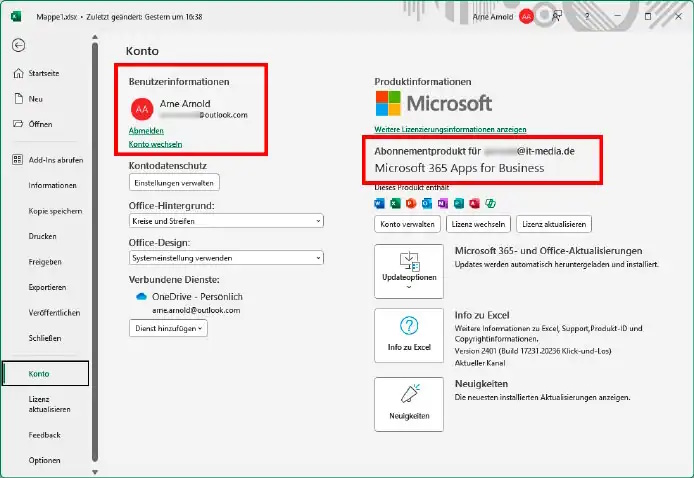
##embedded
Copilot Pro Fazit: Wir erleben den Start in ein neues Zeitalter der KI
Wie oben ausführlich beschrieben, leidet Copilot Pro bisher noch unter typischen Kinderkrankheiten neuer Anwendungen. Schon bei der Installation werden die Nerven des Anwenders oft stark beansprucht und das Prädikat „nutzerfreundlich“ hat die KI-Anwendung sich ebenfalls noch nicht verdient. Besonders problematisch ist die Tatsache, dass die Ergebnisse sehr häufig fehlerbehaftet sind. Bei dieser Beurteilung muss man berücksichtigen, dass es sich bei Copilot Pro noch nicht um ein ausgereiftes Tool handelt. Du fragst dich, ob es schlau von Microsoft war, Copilot Pro dennoch auf den Markt zu bringen oder ob es nicht besser gewesen wäre, die Probleme zuerst auszumerzen?
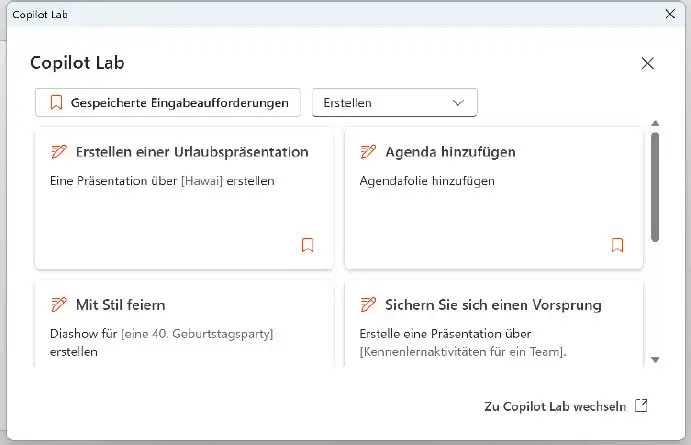
Zum einen muss man zugeben, dass es einige Funktionen gibt, mit denen langwierige Aufgaben in wenigen Minuten bearbeitet werden. Problematisch ist dabei, dass du dich nicht zuverlässig darauf verlassen kannst. Manchmal funktioniert es eben nicht und die Performance in den verschiedenen Office-Apps variiert sehr stark. Insbesondere in Excel hat Copilot Pro noch deutliche Mankos und du solltest die Ergebnisse auf jeden Fall gründlich überprüfen, bevor du sie in eine Präsentation integrierst oder sie in einer Studienarbeit verwendest. Bleibt die Frage, ob es sich dann überhaupt lohnt, monatlich 22 Euro für das Abo zu zahlen. Aber das wird echte IT-Freaks nicht abschrecken, die von Anfang an dabei sein wollen, wenn neue faszinierende KI-Tools auf den Markt kommen. Dank des nun zur Verfügung stehenden kostenfreien Probe-Abos kannst du außerdem zunächst risikolos testen, ob dir Copilot Pro den gewünschten Zusatznutzen bietet.
Welche Vorteile bietet Copilot Pro?
Die KI-Anwendung ist in einigen Bereichen durchaus leistungsstark. Du kannst mit Copilot Pro in den Office-Anwendungen Word und Outlook blitzschnell Texte zusammenfassen und dir dabei sehr viel Arbeit sparen. Auch für das Erstellen von neuen Texten ist Copilot Pro hilfreich, um beispielsweise die Recherche zu vereinfachen oder sich inspirieren zu lassen. Nützlich ist ebenfalls die Funktion, Mails in Outlook automatisiert beantworten zu lassen. Darüber hinaus ist es natürlich spannend, eine visionäre KI-Anwendung in die Microsoft Office-Anwendungen zu integrieren, um dadurch bestenfalls Synergien zu erzielen.
Welche Nachteile sind mit Copilot Pro verbunden?
Die Probleme bei der Installation sind mehr als nervig. Hier muss Microsoft dringend nachbessern. Teilweise ist es erforderlich, mehrere Stunden in die Installation zu investieren und mühsam zu versuchen, die Fehler zu finden und zu beseitigen. Das sollte im Jahr 2024 nicht mehr der Fall sein und erinnert fatal an Zeiten vor 30 oder sogar 40 Jahren.
In Excel hängt es vom Glück ab, ob Copilot Pro sinnvolle Ergebnisse liefert oder nicht. Leider kann man sich generell nicht darauf verlassen, dass die Anwendung fehlerfrei arbeitet oder schlicht und einfach die Anweisungen befolgt. Dadurch entsteht ein hoher Kontrollaufwand, der wiederum den Effekt der KI teilweise zunichtemacht.
Ist Copilot Pro für dich geeignet?
Das kommt darauf an! Du bist technikbegeistert und bereit, viel Zeit in die Installation der Software, das Kennenlernen der Funktionen und vor allem die Kontrolle der Ergebnisse zu stecken? Das dürfte bei der Mehrzahl der privaten Nutzer eher selten der Fall sein. Wenn du dich allerdings professionell mit dem KI-Tool beschäftigen willst, bietet es dir interessante Optionen.
Vorteilhaft ist die Aufwertung von Copilot bei Windows, wenn du Copilot Pro abonnierst: Du kannst schneller auf den Server zugreifen und das fortschrittlichere Sprachmodell (Chat-GPT 4 Turbo) verwenden.


